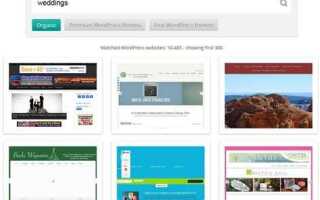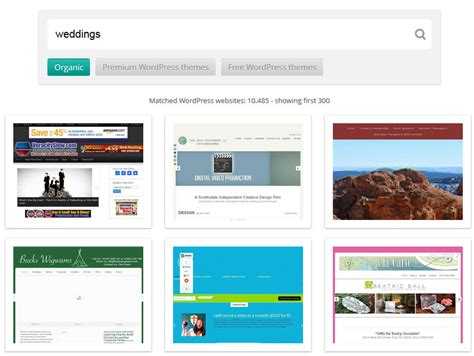
Чтобы начать работать с сайтом на платформе WordPress, первым шагом является доступ к административной панели. Это несложная процедура, но важно правильно следовать инструкциям, чтобы избежать проблем с безопасностью и доступом. В этой статье мы подробно разберем процесс входа на сайт WordPress, шаг за шагом, без лишних усложнений.
Шаг 1: Откройте браузер и введите адрес вашего сайта с добавлением «/wp-admin» или «/wp-login.php» в конце URL. Например, если ваш сайт имеет адрес www.example.com, то для доступа к панели управления нужно ввести www.example.com/wp-admin. Это приведет вас на страницу авторизации.
Шаг 2: На странице входа введите свой логин и пароль, которые были заданы при установке WordPress. Если вы не помните эти данные, можно воспользоваться функцией восстановления пароля, нажав на ссылку «Забыли пароль?». Обязательно используйте уникальные и сложные пароли для защиты сайта.
Шаг 3: После успешного ввода данных и авторизации вы попадете в административную панель WordPress, где сможете управлять всем содержимым вашего сайта. Важно помнить, что доступ к панели администратора нужно защищать от несанкционированных пользователей, используя двухфакторную аутентификацию и регулярные обновления.
Шаг 1: Подготовка доступа к сайту WordPress
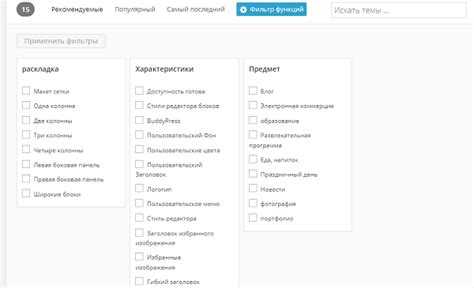
Перед тем как войти в панель управления WordPress, нужно удостовериться, что у вас есть необходимые данные для доступа. Основной способ входа – через административную панель сайта.
Для начала, проверьте, что у вас есть адрес сайта в формате http://вашсайт.com/wp-admin или http://вашсайт.com/wp-login.php. Это стандартные пути к странице входа в админку WordPress.
Если вы не помните пароль, используйте функцию восстановления через кнопку «Забыли пароль?» на странице входа. На указанный при регистрации e-mail будет отправлена ссылка для сброса пароля.
Убедитесь, что у вас есть актуальные данные для доступа к базе данных, так как они могут понадобиться при проблемах с входом. Эти данные можно найти в файле wp-config.php, который расположен в корневой директории сайта.
Если сайт размещен на хостинге, убедитесь, что у вас есть доступ к панели управления хостингом (например, cPanel или Plesk). Это поможет в случае, если потребуется восстановить доступ через хостинг-панель или изменить настройки сервера.
Проверьте, что доменное имя вашего сайта правильно настроено и указывает на нужный сервер. Для этого можно использовать инструменты типа whois или запросы DNS в командной строке.
Шаг 2: Вход в панель администратора через URL
Для того чтобы попасть в панель администратора WordPress, откройте браузер и введите в адресной строке URL вашего сайта, добавив к нему «/wp-admin». Пример: https://yourdomain.com/wp-admin. Это стандартный адрес для всех сайтов на WordPress.
Если ваш сайт установлен в подкаталоге, путь будет выглядеть как https://yourdomain.com/подкаталог/wp-admin.
После ввода адреса откроется страница входа в систему, где вам нужно ввести логин и пароль администратора. Если данные введены корректно, вы попадете на главную страницу панели управления WordPress.
Если доступ к странице заблокирован или не удается войти, проверьте правильность URL и наличие доступа к серверу. В некоторых случаях сервер может блокировать доступ через определенные файлы .htaccess или настройки безопасности.
Шаг 3: Ввод логина и пароля для входа в WordPress

После того как вы перешли на страницу входа в WordPress, вам нужно ввести ваш логин и пароль. Эти данные предоставляются администратором сайта при установке WordPress или были созданы вами при регистрации.
Логин обычно представляет собой имя пользователя, которое вы указали в процессе регистрации. Пароль должен быть надежным, чтобы защитить ваш сайт от несанкционированного доступа. Если вы забыли пароль, на странице входа доступна опция для его восстановления.
Важно: убедитесь, что Caps Lock на клавиатуре выключен, так как пароли чувствительны к регистру. Также лучше не использовать автозаполнение пароля в браузере, чтобы избежать ошибок.
После ввода данных нажмите кнопку «Войти». Если логин или пароль введены неверно, система отобразит сообщение об ошибке. В таком случае перепроверьте правильность введенных данных и попробуйте снова.
Шаг 4: Использование функции «Запомнить меня» для упрощения доступа

Функция «Запомнить меня» на странице входа WordPress позволяет автоматически входить на сайт без необходимости вводить логин и пароль каждый раз. Эта функция особенно полезна для пользователей, которые часто работают с сайтом и не хотят тратить время на повторный ввод учетных данных.
Чтобы воспользоваться этой функцией, при вводе логина и пароля на экране входа просто поставьте галочку рядом с надписью «Запомнить меня». После этого WordPress сохранит ваши данные в cookies браузера, и в следующий раз вы сможете войти в систему без ввода пароля.
Важно помнить, что функция «Запомнить меня» работает только на том устройстве и в том браузере, где она была активирована. При использовании общедоступных компьютеров или в случае совместного доступа к устройству рекомендуется отключить эту опцию, чтобы избежать несанкционированного доступа к вашему сайту.
Кроме того, для повышения безопасности рекомендуется регулярно очищать cookies браузера и изменять пароль, чтобы минимизировать риски утечек данных.
Шаг 5: Восстановление пароля, если вы его забыли
Если вы забыли пароль для входа в админ-панель WordPress, не переживайте. Существует несколько способов восстановить доступ к сайту.
- Использование функции восстановления пароля через email:
На странице входа в WordPress нажмите на ссылку «Забыли пароль?». Введите свой адрес электронной почты или имя пользователя, связанное с вашим аккаунтом. Если все введено правильно, вам на почту придет ссылка для сброса пароля.
После перехода по ссылке, создайте новый пароль, убедившись, что он достаточно надежный. Используйте комбинацию из букв, цифр и символов.
- Восстановление через базу данных:
Если вы не получаете письмо на почту, восстановление пароля можно сделать через базу данных сайта. Для этого подключитесь к своему серверу через phpMyAdmin.
- Перейдите в базу данных вашего WordPress-сайта.
- Откройте таблицу
wp_users. - Найдите свою учетную запись и нажмите «Изменить».
- В поле
user_passвыберите функцию MD5 и введите новый пароль. - Сохраните изменения и попробуйте войти в админ-панель с новым паролем.
- Использование FTP для сброса пароля:
Если у вас есть доступ по FTP, вы можете временно изменить файл
functions.php, чтобы сбросить пароль. Добавьте следующий код в файл:wp_set_password('новый_пароль', 1);После этого сохраните изменения и зайдите в админку. Не забудьте удалить этот код после восстановления пароля.
Эти методы позволяют вам вернуть доступ к сайту, даже если вы забыли свой пароль или не можете получить доступ к почте. Важно помнить, что безопасность вашего сайта зависит от надежности паролей, поэтому после восстановления обязательно измените пароль на более безопасный.
Шаг 6: Проверка безопасности входа на сайт WordPress
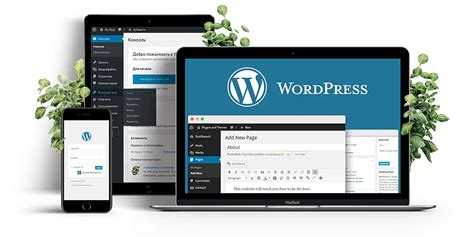
После того как вы успешно зашли на сайт WordPress, важно удостовериться в безопасности входа. Это поможет предотвратить несанкционированный доступ и сохранить данные сайта в безопасности.
Первым шагом является использование надежного пароля. Пароль должен быть длинным (не менее 12 символов) и содержать как минимум одну цифру, одну заглавную букву, а также специальные символы. Не используйте общие фразы, такие как «password» или «123456».
Для улучшения безопасности рекомендуется установить двухфакторную аутентификацию. Это дополнительный шаг, который потребует от вас ввести код, отправленный на мобильное устройство или почту, помимо стандартного пароля. Плагины, такие как Google Authenticator или Wordfence, позволяют настроить эту функцию на вашем сайте.
Проверьте, что ваш сайт защищен SSL-сертификатом. Он обеспечивает зашифрованную передачу данных между пользователем и сервером, что значительно снижает риск перехвата пароля. Убедитесь, что в адресной строке сайта отображается «https://» вместо «http://».
Ограничьте количество попыток входа в админ-панель. Для этого можно установить плагин, который будет блокировать IP-адреса после нескольких неудачных попыток ввода пароля. Это уменьшит риск взлома с помощью брутфорс-атак.
Регулярно обновляйте систему и плагины. Устаревшее ПО может содержать уязвимости, которые легко могут быть использованы злоумышленниками. Настройте автоматические обновления для WordPress и установленных плагинов, если это возможно.
Наконец, используйте сложные логины. Не оставляйте стандартные логины, такие как «admin», поскольку они являются первым шагом для хакеров при попытке взлома. Измените логин на уникальное имя.
Шаг 7: Как выйти из панели администратора WordPress
Чтобы безопасно выйти из панели администратора WordPress, выполните несколько простых действий. В верхней части экрана, рядом с вашим именем пользователя, находится кнопка «Выйти» (Log Out). Нажмите на неё, и система сразу перенаправит вас на страницу входа.
Для дополнительной безопасности рекомендуется очищать кэш браузера после выхода. Это предотвратит возможность автоматического входа, если вы использовали функцию автозаполнения.
Если вы не видите кнопки выхода, возможно, вы находитесь на одной из страниц сайта, а не в административной панели. Перейдите на главную страницу панели управления, где кнопка будет доступна в верхнем меню.
В случае, если вы не можете выйти, попробуйте выйти из своей учетной записи через браузер в режиме инкогнито. Это может помочь решить проблему, если кэш браузера мешает корректному выходу.
Вопрос-ответ:
Как мне войти на сайт WordPress после его установки?
Чтобы войти на сайт WordPress, откройте браузер и введите в адресной строке URL вашего сайта с добавлением «/wp-admin» (например, «www.mysite.com/wp-admin»). После этого вам нужно ввести свой логин и пароль, которые вы указали при установке. Если данные введены верно, вы попадете в панель управления WordPress.
Что делать, если я забыл пароль от панели управления WordPress?
Если вы забыли пароль, можно восстановить его через ссылку «Забыли пароль?» на странице входа в панель управления. После нажатия на эту ссылку вам будет предложено ввести адрес электронной почты, который связан с вашей учетной записью. На этот адрес будет отправлено письмо с инструкциями по восстановлению пароля. Следуйте указаниям, чтобы создать новый пароль и снова войти в систему.
Как попасть на сайт WordPress, если я только что создал его?
После того как вы установили WordPress, для доступа к сайту откройте веб-браузер и введите URL вашего сайта, добавив «/wp-admin» в конец. Например, если ваш сайт называется «example.com», то для входа нужно будет ввести «example.com/wp-admin». Это приведет вас на страницу для ввода логина и пароля. После их ввода вы попадете в панель управления, где сможете настраивать свой сайт.
Какие шаги нужно выполнить, чтобы зайти на сайт WordPress с мобильного устройства?
На мобильном устройстве доступ к сайту WordPress осуществляется так же, как и с компьютера. Откройте браузер и введите в адресной строке URL вашего сайта с добавлением «/wp-admin». Пример: «www.mysite.com/wp-admin». Введите свой логин и пароль, и вы попадете в административную панель сайта, где сможете управлять всеми его настройками и контентом.